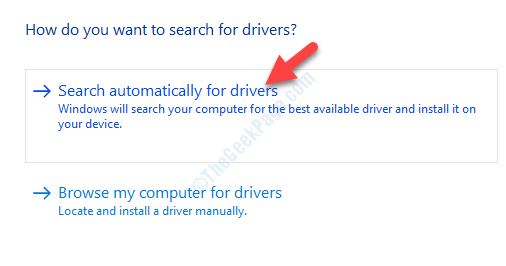Већина слушалица (звучника) данас ради у „стерео“ типу. То значи да се део аудио тока шаље на једне слушалице, а остатак на друге слушалице. Моно Аудио значи да се сви аудио токови шаљу у обе слушалице. Ова функција је корисна када:
- Способност слуха једног уха мања је од другог. Како се аудио ток шаље на обе слушалице, читав аудио ток се може чути из ефикасног уха.
- У апликацијама за игре на срећу када се одлука доноси на основу саслушања
- Током путовања и желите да слушате песме, али и да слушате најаве које се дешавају итд
У овом чланку погледајмо различите начине омогућавања и онемогућавања поставки моно звука у вашем систему.
1. метод: Из поставки
Притисните Виндовс + р истовремено, Покрени прозор отвара, откуцајте мс-поставке: еасиофаццесс-аудио и притисните У реду

Омогућите поставке моно звука
У подешавањима–> Једноставност приступа–> Аудио прозор, Искључи до Укључите моно звук

Онемогућите поставке моно звука
У подешавањима–> Једноставност приступа–> Аудио прозор, Искључи то буттон то искључи под Укључите моно звук
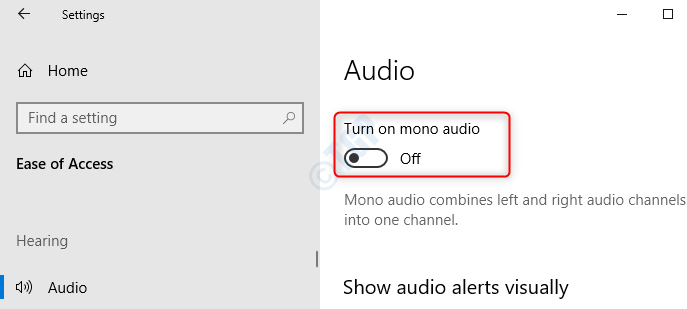
2. метод: Уношење промена у регистар
Држати Виндовс + р тастери заједно, појављује се прозор за покретање, укуцајте регедит, и притисните У реду

1. корак: У уређивачу регистра, откуцајте или копирајте-налепите или прегледајте до ХКЕИ_ЦУРРЕНТ_УСЕР \ Софтваре \ Мицрософт \ Мултимедиа \ Аудио
Корак 2: Десни клик било где на десној страни, Изаберите Нова –> ДВОРД (32-битна) вредност
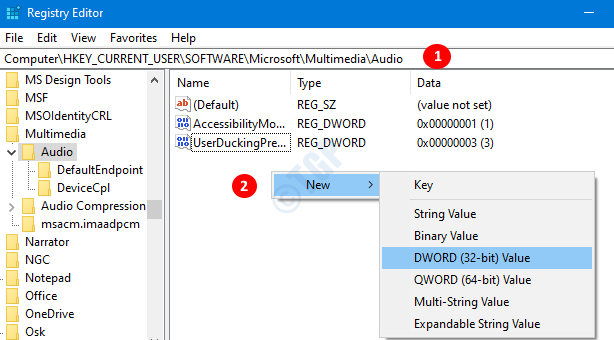
Корак 3: Именујте новостворени кључ као АццессибилитиМоноМикСтате и притисните Ентер

Корак 4: Десни клик на АццессибилитиМоноМикСтате и Притисните Модификовати

Омогућите поставке моно звука
У Уреди ДВОРД (32-битну) вредност Прозор, постављен 1 под Подаци о вредности Одељак за омогућавање Моно Аудио и притисните У реду

Онемогућите поставке моно звука
У Уреди ДВОРД (32-битну) вредност прозор, постављен 0 под Подаци о вредности Одељак за онемогућавање моно звука и притисните У реду

3. метод: Коришћење ПоверСхелл-а
Да би овај метод функционисао, требало би да се побринемо да Кључ регистратора АццессибилитиМоноМикСтате је присутан у ХКЕИ_ЦУРРЕНТ_УСЕР \ Софтваре \ Мицрософт \ Мултимедиа \ Аудио локација. Ако није, следите метод 2 први пут и тада можемо користити овај метод. Такође, овај метод је користан за обављање задатака аутоматизације.
Притисните Виндовс + р да бисте отворили прозор за покретање и откуцајте ПоверСхелл и погодио У реду

Омогућите поставке моно звука
Унесите наредбу испод у ПоверСхелл прозору да бисте омогућили моно аудио поставке и притисните Ентер
поверсхелл -виндовстиле скривен -наредба "Старт-Процесс цмд -АргументЛист '/ с, / ц, РЕГ АДД "ХКЦУ \ Софтваре \ Мицрософт \ Мултимедиа \ Аудио" / В АццессибилитиМоноМикСтате / Т РЕГ_ДВОРД / Д 1 / Ф & нет стоп "Аудиосрв" & нет старт "Аудиосрв" '-Верб рунАс "

Горе наведена команда је комбинација 3 команде које би,
- Поставите вредност 1 на АццессибилитиМоноМикСтате Регистри Кеи
- Зауставите аудио услугу
- Поново покрените аудио услугу
Можете да видите да се командна линија отвара, врше промене и приказују поруке као што је приказано на доњој слици

Сада видите да је омогућен моно звук.
Онемогућите поставке моно звука
Можемо онемогућити поставке моно звука уношењем наредбе у ПоверСхелл,
поверсхелл -виндовстиле скривен -наредба "Старт-Процесс цмд -АргументЛист '/ с, / ц, РЕГ АДД "ХКЦУ \ Софтваре \ Мицрософт \ Мултимедиа \ Аудио" / В АццессибилитиМоноМикСтате / Т РЕГ_ДВОРД / Д 0 / Ф & нет стоп "Аудиосрв" & нет старт "Аудиосрв" '-Верб рунАс "
Чак се и у овом случају отвара командна линија, промене се врше преко команди и приказују поруке.
То је све. Надам се да је ово било информативно. Хвала вам за читање!